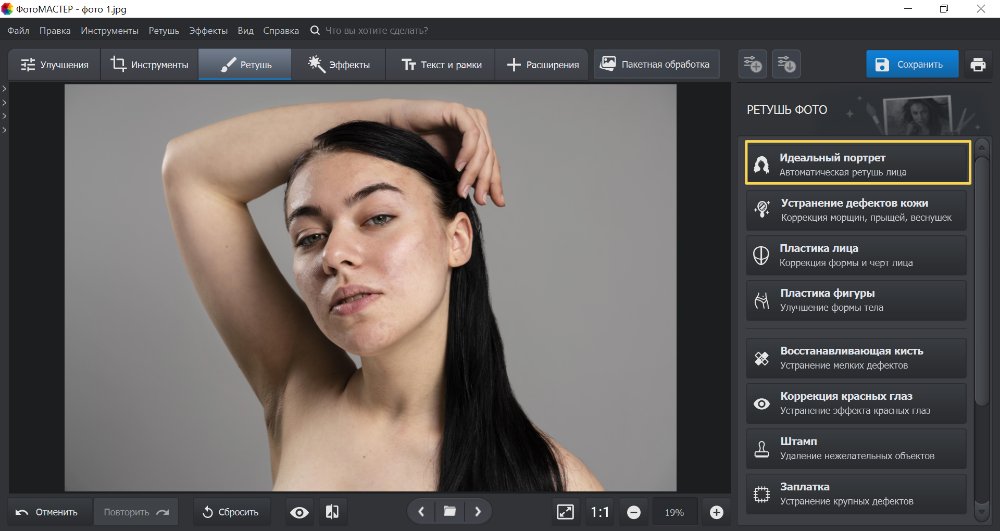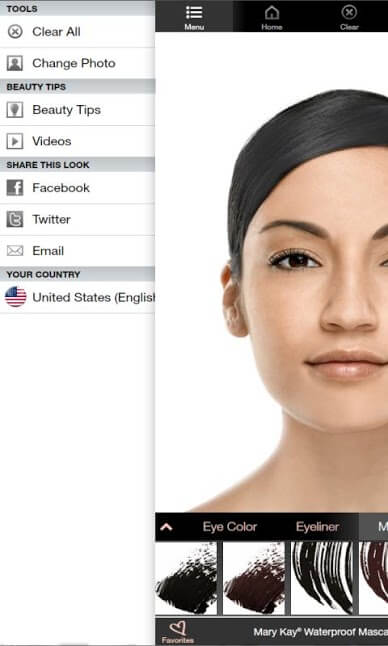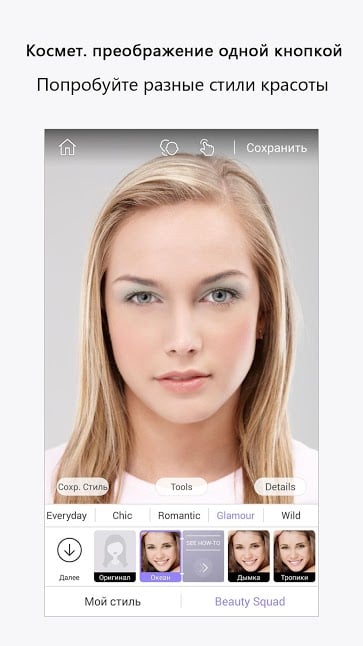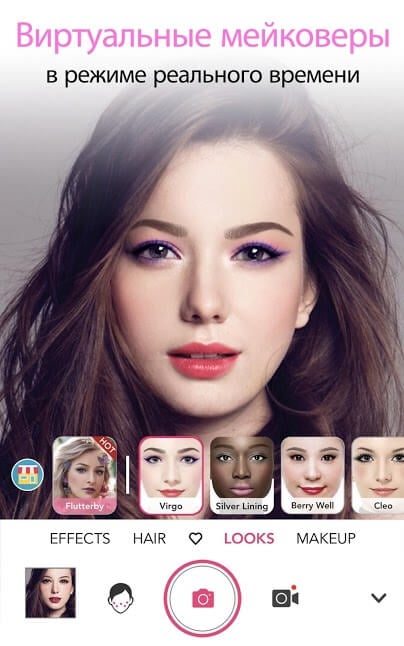- Лучшие бесплатные сервисы коррекции лица на фотографиях
- PicTreat
- Makeup.Pho.to
- PhotoCat
- iPiccy
- Fotor
- Фоторедактор с эффектами для лица
- Обрабатывайте портреты за секунду! Скачайте ФотоМАСТЕР:
- Создавайте красивые снимки за пару кликом мыши!
- Идеальный портрет
- Ретушируем самостоятельно
- Убираем прыщи на фото
- Наносим макияж
- Виртуальная пластика
- Лучшие программы для нанесения виртуального макияжа
- Mary Kay Virtual Makeover — Красота не требует жертв
- Perfect365 — Будьте идеальны всегда
- YouCam Makeup — Мэйкап без лишних хлопот
- Facetune2 — Макияж и кое-что еще
- Camera360 — Первый среди равных
Лучшие бесплатные сервисы коррекции лица на фотографиях
Друзья, на моем сайте Вы можете найти обзоры целого ряда сервисов онлайн макияжа. Сегодня я хочу затронуть схожую тематику, а именно фоторетушь. Мы рассмотрим 5 лучших, на мой взгляд, бесплатных онлайн сервисов, при помощи которых Вы сможете исправить мелкие дефекты на коже, сделать лицо более молодым и привлекательным.
PicTreat
Начнем с самого просто сервиса онлайн ретуширования фотографий. PicTreat улучшает фото буквально за один щелчок мыши. После загрузки исходного файла он автоматически определяет проблемные места и улучшает качество картинки исходя из собственных алгоритмов.
Сервис способен улучшить общий цветовой фон изображения, смягчить тон кожи, разгладить морщины и применить эффект легкого свечения к лицу.
Результат можно скачать на свой ПК, поделиться в соцсетях, скопировать URL изображения.
Обновлено 23.08.2019: Сервис прекратил свою работу
Makeup.Pho.to
Сервис авторетуши pho.to является очень эффективным и вместе с тем простым в использовании инструментом. Когда Вы загружаете фото, сервис автоматически определяет лицо и применяет целый ряд эффектов: антиблик, макияж глаз, отбеливание зубов и пр. Вы можете произвольно включить или выключить каждый из них.
Результат можно скачать, получить ссылку, отправить в соцсети или напрямую в хранилище Dropbox.
PhotoCat
Продвинутый сервис корректировки лица. Для каждого из эффектов имеются настройки, которые можно настраивать вручную: размер кисти, прозрачность эффекта, цвет и пр.
С легкостью меняйте тон лица, убирайте прыщи и морщины, делайте глаза выразительнее, увеличивайте ресницы, настраивайте цвет помады и пр. С PhotoCat это всё делается очень просто и очень быстро!
iPiccy
Отличный сервис ретуширования фото, который как и PhotoCat имеет настройки для каждого из инструментов. Его можно даже назвать эдаким Фотошопом для ретуши.
Доступные инструменты делятся на группы: Кожа, Глаза, Рот, Остальное. Как и в фотошоп, здесь есть инструменты Dodge и Burn для освещения или затемнения любой области изображения, а также Clone Tool и Liquify. При помощи фоторедактора iPiccy в два счета можно изменить цвет волос, оттенок помады, убрать эффект красных глаз и т.д.
Вы можете загрузить любое изображения с компьютера или интернет, а также сделать фотоснимок при помощи вебкамеры.
Fotor
Данный фоторедактор, в отличие от двух предыдущих, полностью переведен на русский язык, поэтому с его освоением у Вас не возникнет никаких затруднений.
Однако у него есть и один существенный минус: некоторые инструменты ретуширования (сглаживание, румянец, выразительность глаз, цвет губ и пр.) доступны только премиум-пользователям. Сколько это стоит, не узнавал, ибо при наличии бесплатных аналогов, не вижу смысла платить.
Среди бесплатных инструментов редактора Fotor доступны: устранение пятен и прыщей, морщин, нанесение теней на веки, добавление подводки для глаз, карандаша для бровей, устранение эффекта красных глаз и отбеливание зубов. Почти все инструменты имеют тонкие настройки для достижения наилучшего результата.
Все вышеописанные сервисы позволяют применить онлайн ретушь к любому Вашему фото. В зависимости от того, что Вам больше требуется (нанести виртуальный макияж или исправить имеющиеся недостатки кожи), Вы можете использовать любой из них. В любом случае, Вы непременно останетесь довольны результатом, а Ваши друзья придут в восторг от Вашей внешности! 🙂
Источник статьи: http://webtous.ru/grafika/luchshie-besplatnye-servisy-korrekcii-lica-na-fotografiyax.html
Фоторедактор с эффектами для лица
Обрабатывайте портреты за секунду! Скачайте ФотоМАСТЕР:
Для Windows 7, 8, 10, XP, Vista. Быстрая установка.
Создавайте красивые снимки за пару кликом мыши!
Как часто несовершенства кожи портят, казалось бы, отличные портретные снимки, а заодно и настроение! Но с хорошей программой для обработки фото можно устранить целый спектр проблем: не просто убрать дефекты с лица, но и изменить его пропорции, поменять цвет глаз, губ, поправить прическу и получить великолепный загар. В редакторе ФотоМАСТЕР вы сможете проделать эти манипуляции одним щелчком мыши, ведь программа практически полностью автоматизирована. Просто загрузите свое фото и через несколько секунд оно полностью преобразится!
Идеальный портрет
Итак, вы установили программу на свой компьютер, загрузили в нее фото и теперь готовы приступить к коррекции. Для этого пройдите в раздел «Ретушь» и выберите там пункт «Идеальный портрет».
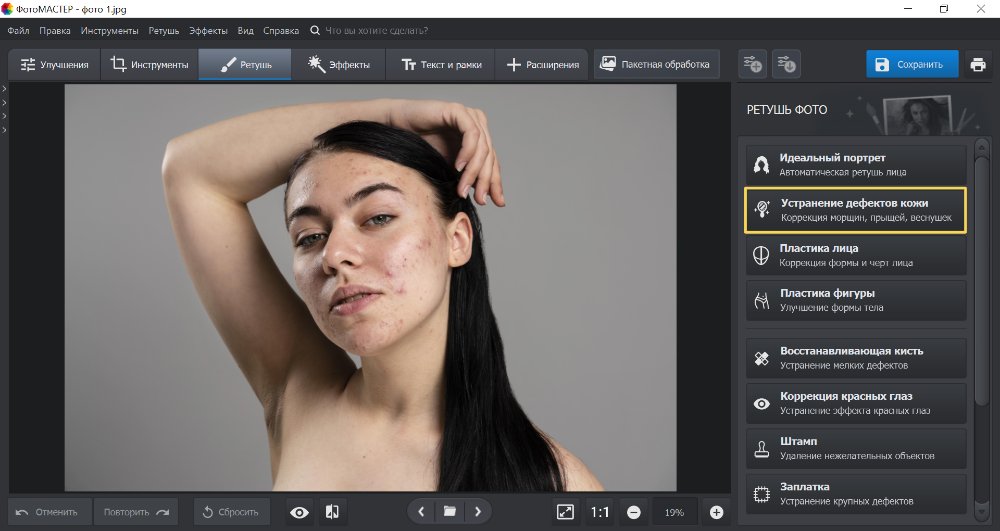
Откройте фото и выберите функцию «Идеальный портрет»
Перед вами откроется окно с набором готовых пресетов. Давайте разберемся с каждым в отдельности.
Фильтр применится ко всей фотографии, если просто нажать на него левой кнопкой мыши. Что произошло? Снимок слегка замылился, а вместе с тем менее явными стали прыщики на лице модели, слегка «прибилась» краснота. В целом портрет получил едва заметный эффект мягкого фокуса. Для того чтобы посмотреть фото в режиме до/после нажмите на значок глазика в нижнем левом углу экрана. Для отмены эффекта щелкните «Сбросить» или «Отменить».
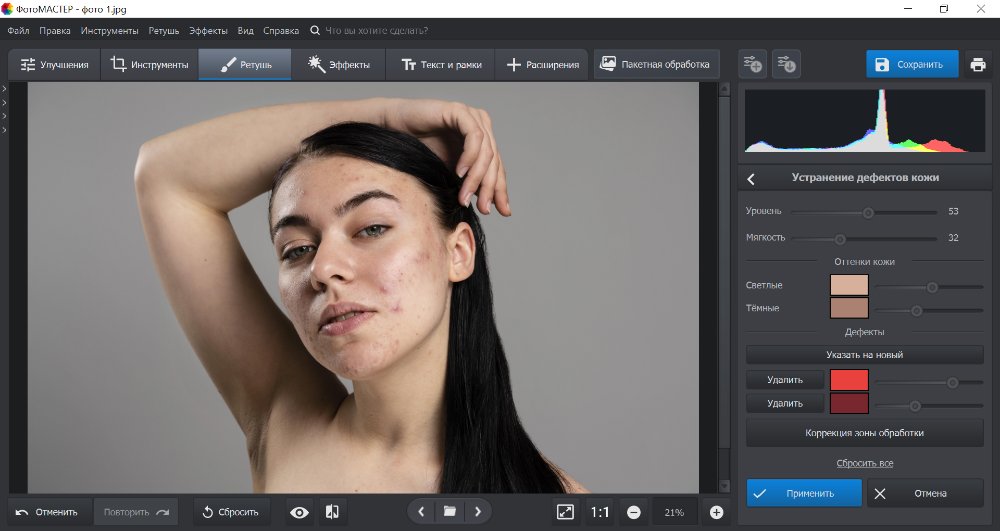
С помощью готовых пресетов вы преобразите портрет за секунду!
Искали редактор фото, чтобы замазать прыщи? Обратите внимание на этот фильтр. Посмотрите, как преобразилось изображение. Исчезли морщины и прыщи, тон выровнялся и стал более теплым.
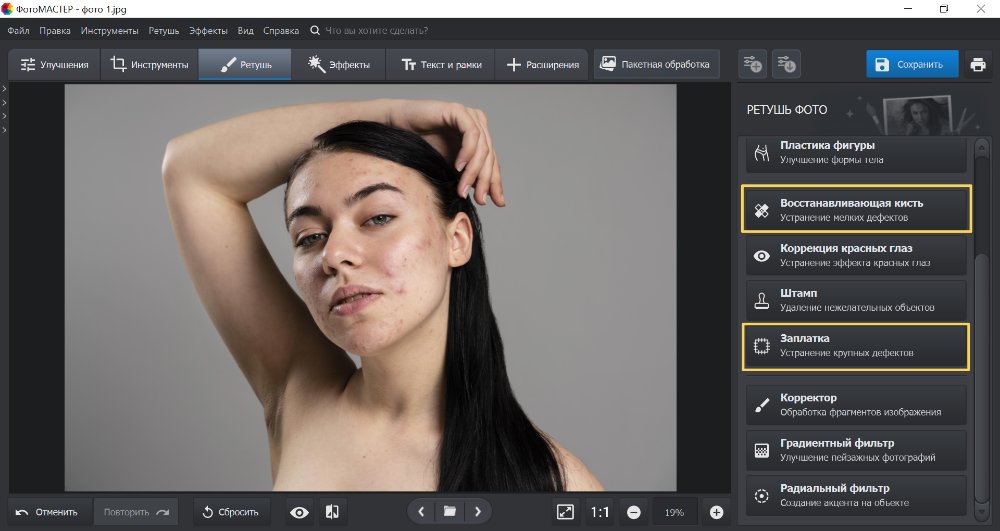
Пресет «Эффектный портрет» выполнит комплексную ретушь
Редактор фото для макияжа лица поможет бесплатно добиться модельного образа и придать снимку эффект гламура.
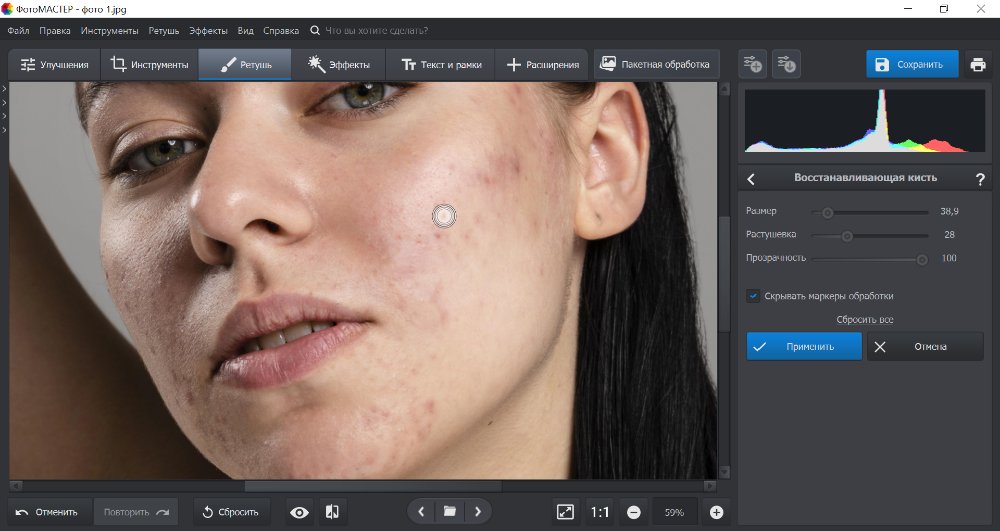
Разглаживайте кожу и убирайте морщинки!
И это не все! С помощью пресетов вы можете добиться еще больших положительных изменений во внешности:
- «Легкий загар». Светлый тон кожи модели приобретает желтоватый оттенок, характерный для загара.
- «Легкое улучшение». Этот фильтр применяется для небольшой стилизации портретов.
- «Убрать блеск». Этот фильтр идеально подойдет для того, чтобы ликвидировать жирный блеск.
- «Убрать красноту». Очень интересный пресет, позволяющий осветлить участки кожи с излишней краснотой.
- «Яркие губы». Усиливается яркость губ без изменения их цвета.
- «Ясный взгляд». При помощи этого пресета глазам можно придать большую выразительность.
- «Осветление лица». Скачайте фоторедактор с эффектами для лица и превратите себя из смуглянки в белоснежку.
- «Отбеливание зубов». Убирает желтизну с зубов. Делает улыбку «как в рекламе».
- «Идеальная улыбка». Улучшает внешний вид не только зубов, но и губ.
- «Круги под глазами». Уже из названия ясно, что фильтр способен замазать синяки под глазами.
- «Легкий блеск». При помощи фильтра можно добавить коже сияния.
Как видите, скачав фоторедактор для макияжа бесплатно, вы получаете широкий простор для творчества при минимуме затраченного времени. Силу воздействия пресета можно ослабить вручную. Для этого переходим в «Ручные настройки».
Ретушируем самостоятельно
Ручные настройки позволяют проводить коррекцию, затрагивая отдельные элементы лица. Все параметры можно подобрать индивидуально, и, как результат, получить более качественную итоговую работу. Фоторедактор автоматически распознает все части лица, поэтому не нужно тратить время на выделение изменяемой области. Выберите нужную шкалу и передвигайте ползунок, наблюдая за сказочным преображением на экране. Вы можете:
- разгладить рельеф кожи,
- выровнять ее тон,
- добавить блики на самые светлые участки лица,
- усилить четкость бровей и контура губ,
- отбелить зубы.
Вы можете настраивать все параметры вручную
Готовый результат не забывайте сохранять, нажав на кнопку «Применить».
Убираем прыщи на фото
Фоторедактор поможет точечно избавиться от прыщей при помощи инструмента «Восстанавливающая кисть». Для начала работы кисть необходимо настроить. Установите нужный размер, ведь вы будете работать с локальной областью. Параметры растушевки и прозрачности по умолчанию стоят на сто. Готово? Теперь просто нажмите один раз на проблемный участок, и вы увидите как прыщ или родинка исчезают. Проработайте так все области. В отличие от автоматических фильтров, кисть работает локально, не затрагивая всю фотографию в целом.
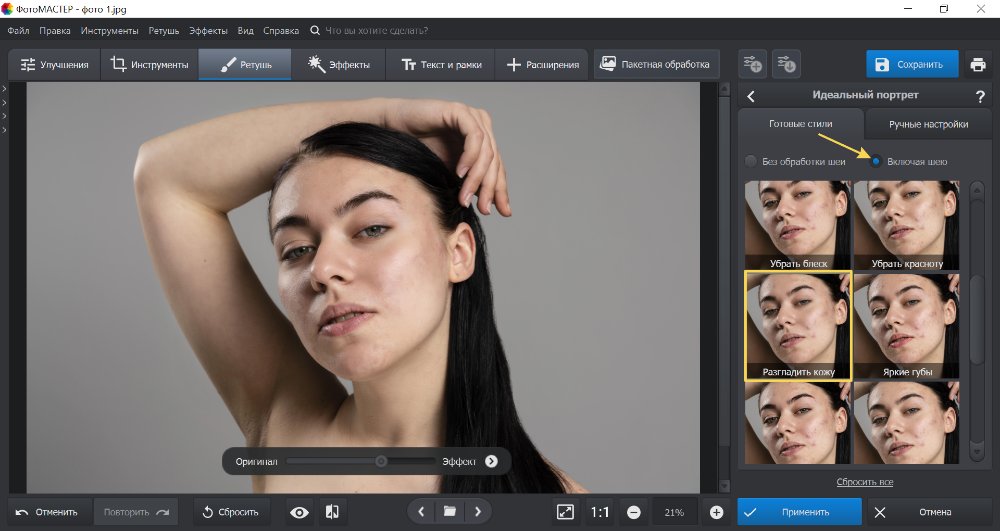
Убирайте мелкие дефекты на коже с помощью восстанавливающей кисти
Наносим макияж
Хотите более глобальных изменений? Тогда обратите внимание на инструмент «Корректор». Он тоже находится в разделе «Ретушь». С его помощью вы сможете нарисовать виртуальный макияж, сочнее выделить оттенки и даже заменить цвет отдельных объектов. Определите размер, растушевку и прозрачности кисти. Затем наведите инструмент на область, требующую изменений, и аккуратно прокрасьте участок.
Например, вы хотите нанести на веки тени. Выделите кистью подвижное веко, а затем приступите к настройке параметров обработки. «Цветовой тон» позволит вам добавить цвет к отмеченной области, а силу его наложения откорректирует «Насыщенность». «Температура» и «Оттенок» отвечают за то, будет ли общий тон теплым или холодным. Передвигая ползунок «Экспозиция», вы сможете затемнить или, наоборот, осветлить прокрашенный участок.
Обязательно поэкспериментируйте с параметрами «Засветка», «Тени», «Светлые», «Темные». Они будут работать отдельно с темными и светлыми областями, увеличивая контраст и придавая объем виртуальному макияжу.
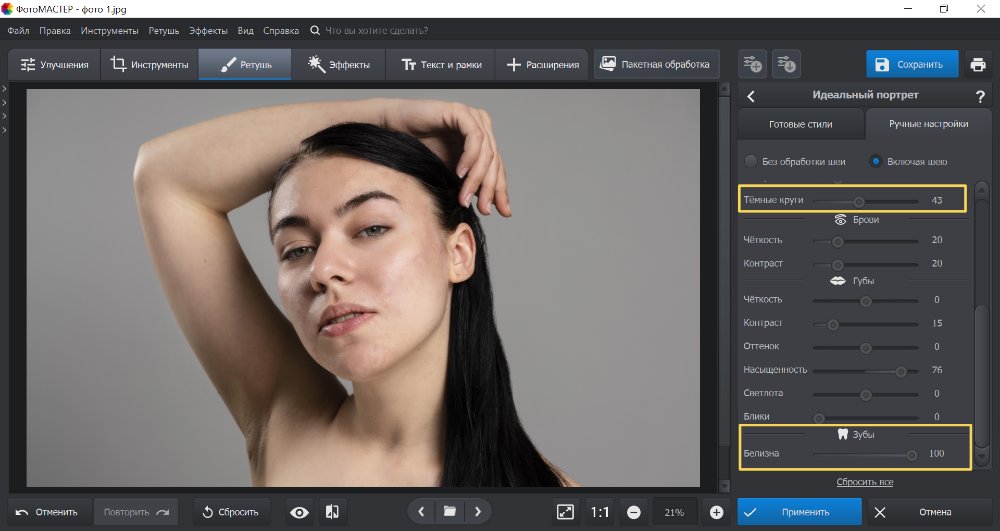
Дополняйте портреты эффектным макияжем
Не устраивает изначально установленный цвет? Замените его во вкладке «Тонирование». Просто кликните по цветовой полоске и в появившемся диалоговом окне и укажите другой.
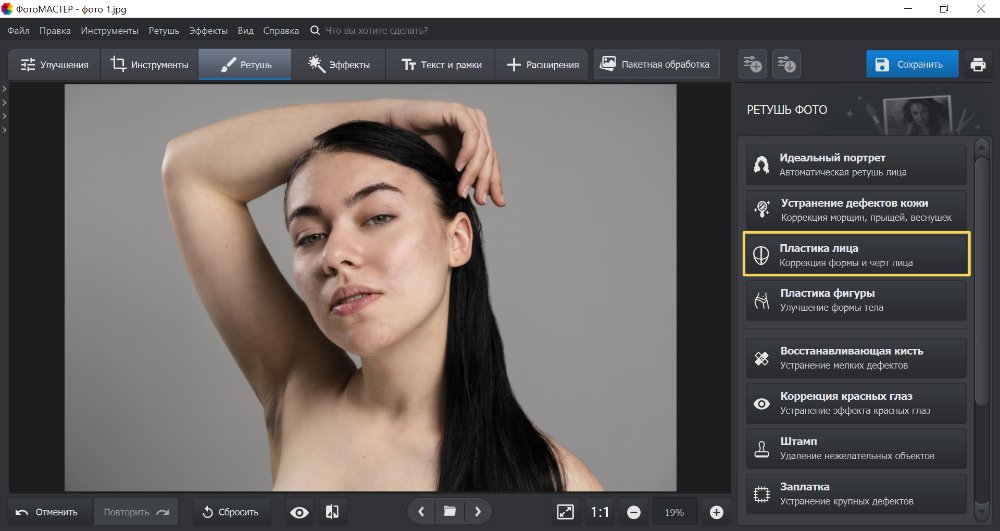
Меняйте цвет теней и любых других элементов на фото
Определите силу, с которой новый оттенок будет перекрывать исходный, понизив прозрачность слоя в одноименной вкладке. Также поэкспериментируйте с режимами наложения.
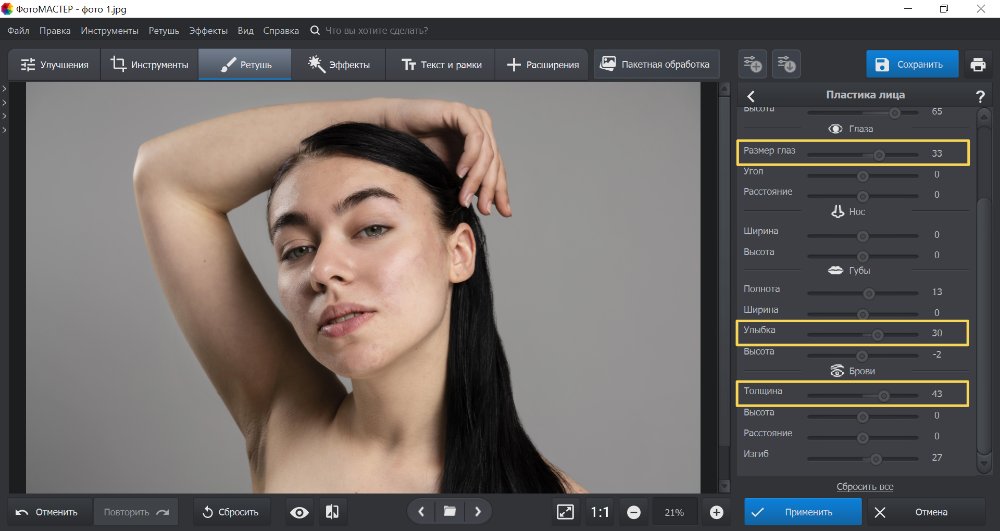
Выберите оптимальный режим смешивания
Для того чтобы придать макияжу естественность перейдите во вкладку «Резкость». Здесь вы сможете размыть слой, как если бы растушевывали настоящие тени кисточкой. Для более точной настройки используйте «Прозрачность».
«Повышение резкости» пригодится для повышения детализации на отдельных фрагментах снимка. К примеру, вам нужно сделать акцент на глазах. Пройдитесь по ним кистью, а затем отрегулируйте параметры в меню справа.
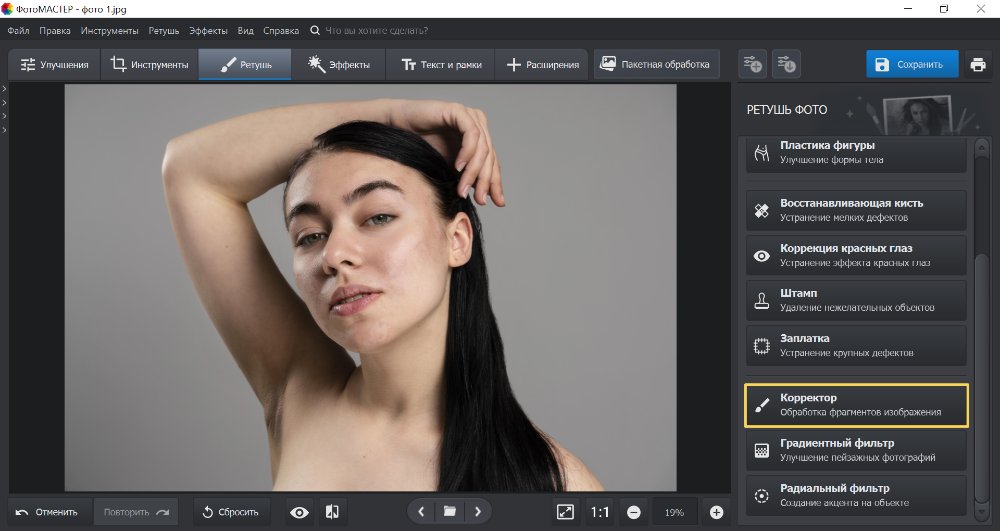
Настройте резкость, чтобы подчеркнуть детали
Таким образом, можно не только наносить макияж, но и менять цвет глаз и волос, отдельных элементов одежды.
Виртуальная пластика
Не устраивает форма носа, губ или лица? Эту проблему можно решить с помощью инструмента «Пластика». Не нужно ничего выделять на снимке, просто установите желаемые значения для каждой части тела. Широкий нос можно сузить, а длинный приподнять, губы сделать полнее, а подбородок ужать, «раздвинуть» слишком близко посаженные глаза, или, наоборот, увеличить расстояние между ними, а также изменить общие пропорции лица. 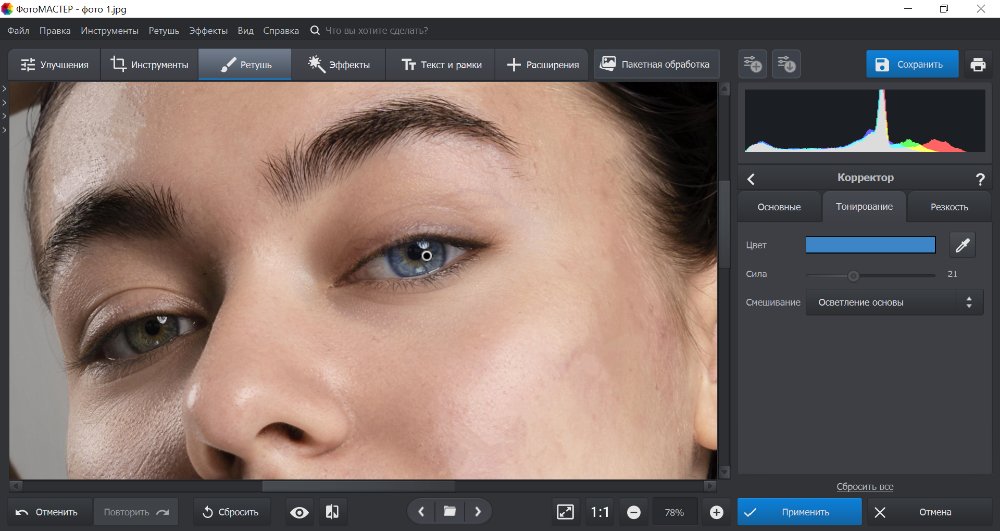
Меняйте ширину лица, размер глаз и губ
Если вы ищите фоторедактор с эффектами для лица, в котором можно создать качественный макияж, то вы его уже нашли. В ФотоМАСТЕРе вы сможете:
- устранить любые дефекты на коже,
- скорректировать черты лица,
- добавить эффектный макияж,
- изменить цвет глаз и волос и многое другое.
Скачать редактор фотографий можно совершенно бесплатно. Не отказывайте себе в красивых и стильных снимках, тем более что с редактором ФотоМАСТЕР привести их к совершенству так легко!
Источник статьи: http://photo-master.com/fotoredaktor-s-effektami-litsa.php
Лучшие программы для нанесения виртуального макияжа
Когда-то давно, если девушки хотели сделать макияж, то они должны были пойти в косметический салон или провести перед зеркалом несколько часов подряд. И результат не всегда было возможно предсказать. В середине нулевых начали появляться первые веб-сайты, куда можно было загрузить свою фотографию, на которую специальная программа нанесла бы макияж или даже поменяла бы вашу прическу, чтобы вы поняли, стоит вам менять стиль или нет. Те сервисы были далеки от идеала, но сегодня все изменилось и на просторах Google Play имеется немало программ для нанесения виртуального макияжа.
Вовсе не обязательно тратить на выбор образа кучу времени
Mary Kay Virtual Makeover — Красота не требует жертв
Mary Kay Virtual Makeover — это невероятно продвинутое приложение. Тут имеется возможность попробовать широкий спектр косметики (производства, сами понимаете, какой фирмы). При этом для экспериментов можно использовать как свою собственную фотографию, так и ряд заранее заготовленных снимков моделей. Если вы используете свое фото, приложение позволит настроить «контрольные точки» вроде носа, уголков рта и так далее, чтобы программа знала, где наносить макияж.
Perfect365 — Будьте идеальны всегда
Perfect365 — это одно из самых популярных приложений для нанесения виртуального макияжа. В отличие от приложения Mary Kay Virtual Makeover, где вам нужно вручную указать, что и где на вашем лице находится, Perfect365 распознает все автоматически. При этом, судя по отзывам, процент ошибок минимален и зависит в основном от того, что вы сделали фото в помещении с недостаточной освещенностью. После того, как вы закончите, то можете сохранить полученный результат. Однако программа имеет один существенный недостаток — в бесплатной версии отредактированное фото сохраняются исключительно в низком разрешении.
YouCam Makeup — Мэйкап без лишних хлопот
YouCam Makeup очень похож на предыдущую программу. Однако функций тут заметно побольше. Кроме того, интерфейс YouCam интуитивно понятен и прост в использовании. После того, как вы загрузите свою фотографию, вы можете выбрать что-то из списка готовых пресетов или создать свой собственный шаг за шагом. Чтобы получить возможность сохранять полученные результаты, вам нужно будет связать приложение с учетной записью Facebook или зарегистрироваться в сервисе программы. А вот в нашем чате в Телеграм регистрироваться не нужно. Достаточно просто перейти по ссылке и начать общение.
Facetune2 — Макияж и кое-что еще
Facetune2 является одним из самых интересных приложений в данной категории. Facetune2 делает упор не только на возможности нанесения виртуального макияжа, но и имеет некоторые опции по ретушированию и редактированию фотографий. Также программа имеет довольно занятную функцию работы с освещением, которая позволяет регулировать угол падения света на вашей фотографии, что может помочь «вытянуть» некоторые снимки, если они были сделаны в недостаточно освещенных местах.
Camera360 — Первый среди равных
Camera360 имеет, можно сказать, передовые возможности редактирования фотографий, которые отлично подходят для создания селфи. Помимо возможностей, описанных в программах выше, тут есть также и опции по улучшению качества снимков, которые позволяют улучшить цвет лица и убрать самые заметные дефекты кожи. Кроме того, бесплатная версия не будет заваливать вас огромным списком из ограничений. Все основные опции доступны и без дополнительной платы.
Новости, статьи и анонсы публикаций
Свободное общение и обсуждение материалов
Несмотря на то что большинство пользователей Android, скорее всего, не знают, что такое сайдлоадинг, плюс-минус все этим когда-либо занимались. Этот термин означает загрузку установочного файла приложения в обход штатных источников софта. То есть каждый раз, когда вы скачиваете APK из-за пределов Google Play, это называется сайдлоадинг. Казалось бы, зачем я вообще занимаюсь тем, что разъясняю вам значение настолько специфической терминологии? А для того, чтобы вы знали, как называется то, чего вас в скором времени могут и лишить.
Несмотря на то что, пожалуй, самой обсуждаемой игрой 2020-го года стала именно Fortnite, которую Apple удалила из App Store после самоуправства Epic Games, в последние дни внимание геймерского сообщества почти целиком переключилось на новый тайтл. Я говорю о Cyberpunk 2077. Игра вышла сразу на ПК, Xbox и PlayStation, поэтому кое-кто из тех, кто жаждал её опробовать, уже успели это сделать. Другое дело, что далеко не у всех желающих есть в личном распоряжении консоль или мощный компьютер. Рассказываю, как играть в Cyberpunk 2077 на обычном Android-смартфоне.
У меня уже давно нет претензий к управляемости Android. Несмотря на то что Google предпочла последовать по пути Apple и отказаться от управляющих клавиш в пользу жестов, кажется, это сделало мобильную ОС поискового гиганта только лучше. Я довольно быстро привык к свайпам и понял, что с ними у меня получается быстрее выполнять некоторые процессы, на которые раньше я тратил заметно больше времени. Например, переключаться между ранее запущенными приложениями. Вот только создание скриншотов как было неудобным, так и остаётся.
Источник статьи: http://androidinsider.ru/obzory-prilozhenij/luchshie-programmy-dlya-naneseniya-virtualnogo-makiyazha.html